
最初の画面のピッカーを回して、学びたい単語のカテゴリーを選択します。選んだカテゴリーが選択されたことがピッカーの下に表記されています。後は、”開始” ボタンを押すだけです。

日常タイ語単語
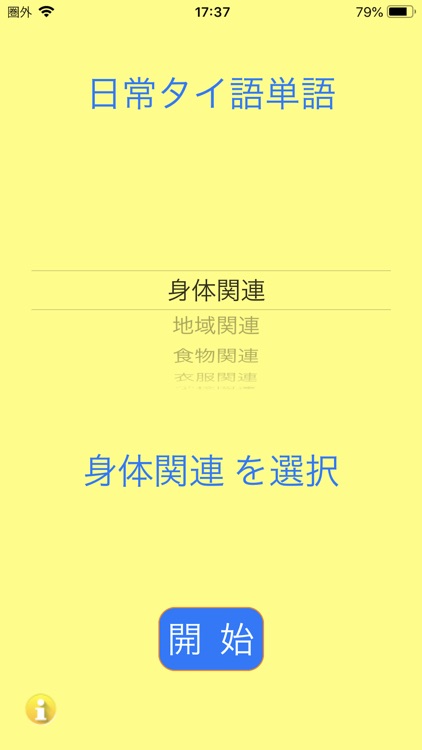
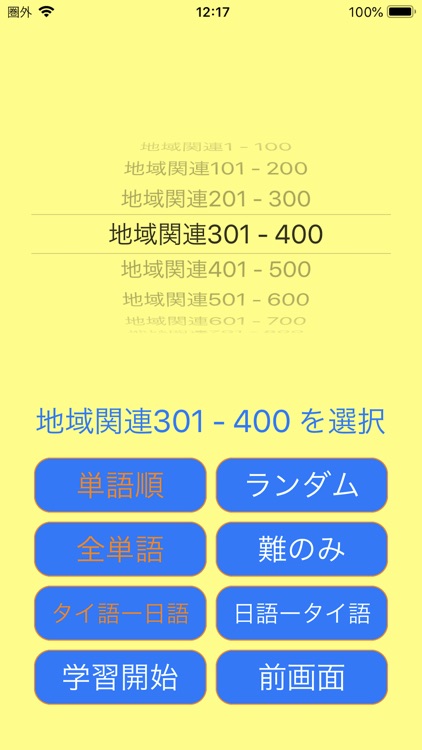
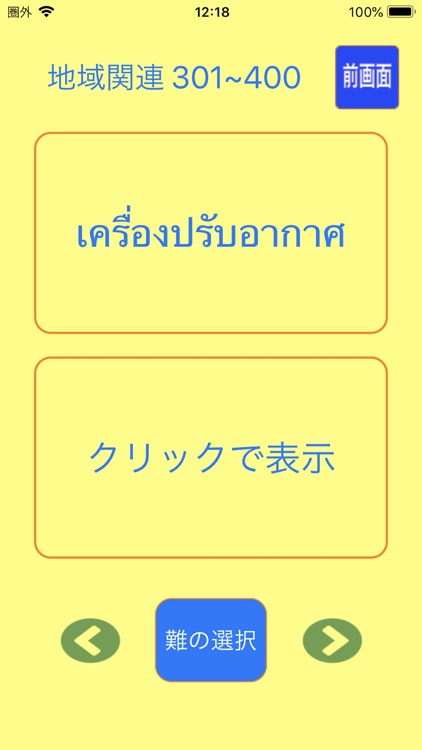
What is it about?
最初の画面のピッカーを回して、学びたい単語のカテゴリーを選択します。選んだカテゴリーが選択されたことがピッカーの下に表記されています。後は、”開始” ボタンを押すだけです。
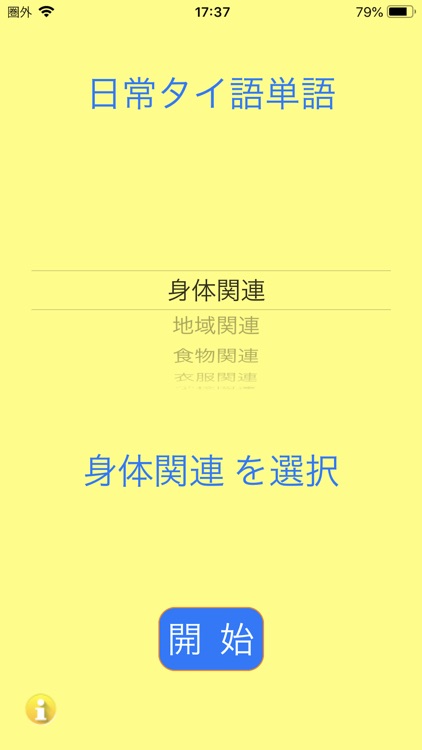
App Screenshots
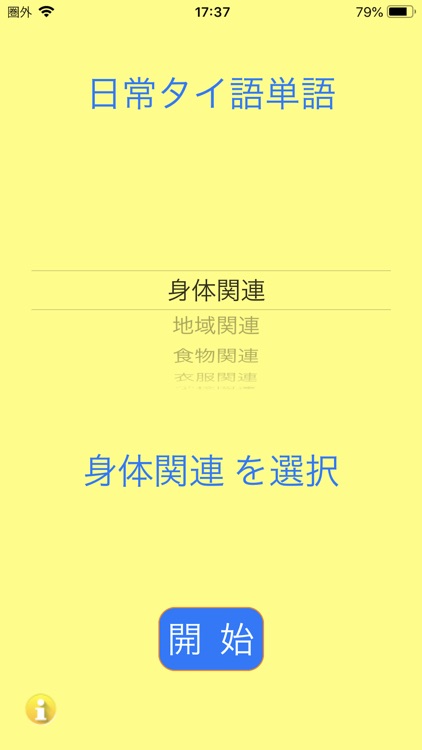
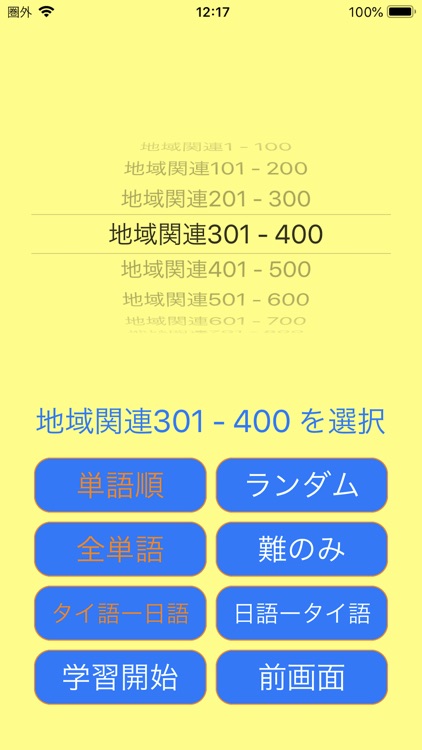
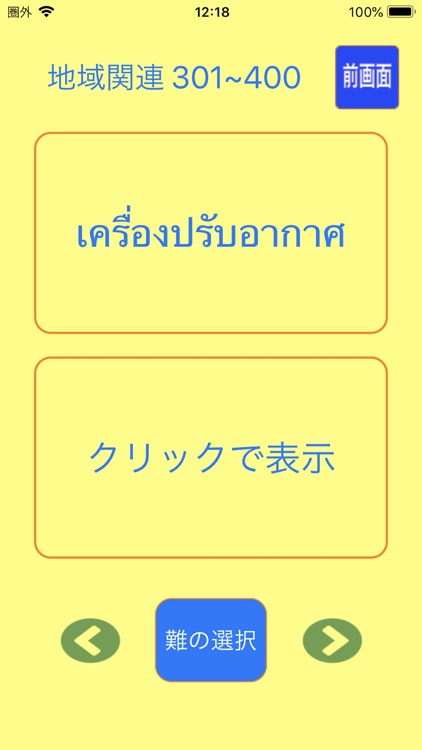
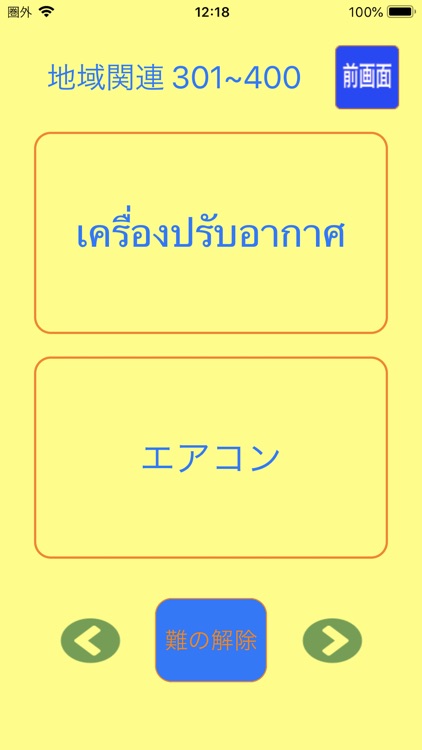
App Store Description
最初の画面のピッカーを回して、学びたい単語のカテゴリーを選択します。選んだカテゴリーが選択されたことがピッカーの下に表記されています。後は、”開始” ボタンを押すだけです。
(左下のアイコンはプライバシーポリシーへのリンクとなっています。サファリが開いてポリシーのリンクサイトを見る事ができます。)
”開始” ボタンを押した後は、画面が変わりピッカーに学習する単語単位が表示されています。好きな単位を選ぶと、それが選択された事がピッカーの下に表記されます。
ボタンが8個並んでいます。単語順、ランダム、全単語、難のみ、タイ語ー日語、日語ータイ語、学習開始、前画面のボタンがあります。
”単語順” ボタンは、ユニットのデータに記録された単語順に表示、”ランダム” ボタンは、ユニットの単語をランダムに並べ替えて表示します。
”全単語” ボタンは、すべての単語を表示、”難のみ” ボタンは、次画面で難のマークを付けた単語だけを表示します。
”タイ語ー日語” ボタンは、次画面でタイ語が表示され、日本語が隠された状態で学習、”日語ータイ語” ボタンは、次画面で日本語が表示され、タイ語が隠された状態で学習です。
”学習開始” ボタンは、単語学習の開始で、”前画面” ボタンは、以前の画面に戻ります。
”学習開始” ボタンを押すと、選択された単語ユニットが上部に記載されます。その横には”前画面” ボタンがあり、以前の画面に戻れます。
上部に単語が表示され、下部は単語が隠された状態で ”クリックで表示” の文字が表示されています。クリックすると単語が表示されます。タイ語単語の表示部分はクリックする事で発音します。
下部に”難の選択” ボタンがあります。これを押すと単語データに難マークが付きます。取り消す場合は赤字表示の”難の解除” ボタンを押します。
右矢印ボタンは次の単語への移行、左矢印ボタンは前の単語への移行です。
使用は非常に簡単ですが、日常タイ語4500語以上を掲載してあります。
AppAdvice does not own this application and only provides images and links contained in the iTunes Search API, to help our users find the best apps to download. If you are the developer of this app and would like your information removed, please send a request to takedown@appadvice.com and your information will be removed.